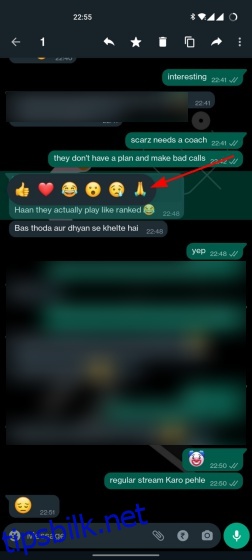Etter å ha ertet og testet ut funksjonen med betabrukere i et par måneder, har WhatsApp nå begynt å rulle ut muligheten til å reagere på meldinger i en samtale med en emoji. Ja, du hørte det riktig. Akkurat som Instagram og Messenger, kan du nå velge å ikke skrive et svar, men i stedet reagere på meldinger med en emoji for å uttrykke hvordan du føler om dem. Emoji-reaksjonsfunksjonen når nå alle iOS-, Android- og desktop-/nettbrukere av WhatApp, så la oss lære hvordan du bruker denne funksjonen. Slik kan du reagere på en melding med en emoji på WhatsApp.
Innholdsfortegnelse
Veiledning til WhatsApp Emoji-meldingsreaksjoner (2022)
Hva er Emoji-meldingsreaksjoner?
Som navnet antyder, lar emoji-reaksjonsfunksjonen deg raskt reagere på spesifikke meldinger med emojier og dele din mening uten å oversvømme chatten med nye meldinger. Det betyr at du ganske enkelt kan bruke ansiktet med gledestårer for å reagere på en morsom melding eller en tommel opp for å bekrefte en melding sendt i en gruppesamtale.
Dette er en enkel funksjon som har eksistert i apper som Instagram og Messenger i årevis. Det har endelig nådd WhatsApp for å bringe paritet mellom Meta (tidligere Facebook) eide meldingsapper. Det er ingen bratt læringskurve for denne funksjonen, så la oss lære hvordan du bruker den.
Tilgjengelige Emoji-reaksjoner og betydning
WhatsApp tilbyr for øyeblikket seks emojier som du kan bruke til å reagere på meldinger i en samtale, og de er:
- Tommel opp (?)
- Hjerte (❤️)
- Ansikt med gledestårer (?)
- Ansikt med åpen munn (?)
- Gråtende ansikt (?)
- Person med foldede hender (?)
Meldingsappen tar sikte på å legge til støtte for alle emojiene og hudtonene, omtrent som Instagram, nevner WhatsApp-hodet Will Cathcart i en offisiell tweet. Hvis du ønsker å lære om flere emojier og deres betydninger, gå over til vår koblede guide. Dessuten kan du også lese om betydningen av forskjellige emojier på Snapchat her.
Hvordan reagere på WhatsApp-meldinger med Emoji (Android/ iOS)
Med det grunnleggende ute av veien, er det på tide for oss å lære å sende emoji-reaksjoner i WhatsApp-samtaler. Det fungerer på samme måte på Android- og iOS-enheter. Slik bruker du funksjonen:
1. Åpne WhatsApp og gå til en samtale. Her, trykk lenge på meldingen du ønsker å reagere på, og du vil se emoji-reaksjonslinjen dukke opp på skjermen.
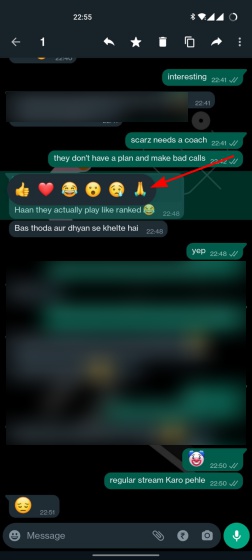
2. Velg emojien du ønsker å reagere med, så vises den nederst i meldingsboblen. Slik ser meldingsreaksjonsfunksjonen ut:
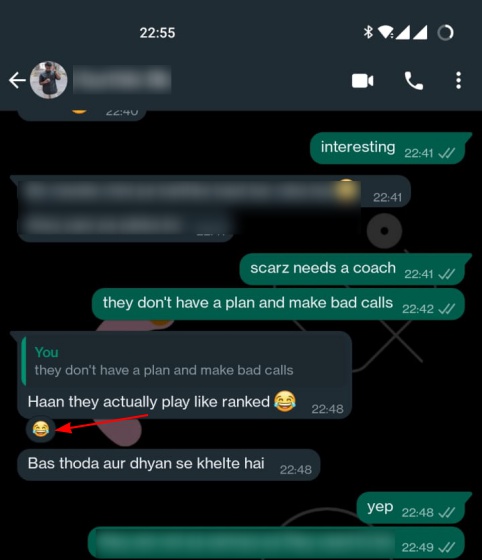
3. Hvis du ønsker å se hvor mange personer som har reagert på en WhatsApp-melding og hvilken emoji de har brukt, trykker du på emojiene som vises på meldingsboblen.
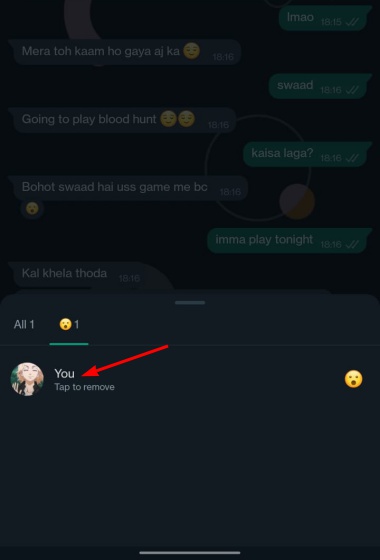
Hvordan reagere på WhatsApp-meldinger med emoji (nett/skrivebord)
Metoden for å bruke emoji-reaksjoner på nettet og skrivebordsappen for WhatsApp ser litt annerledes ut, så la oss se hvordan det fungerer:
1. Åpne en samtale i WhatsApp på nettappen. Hold deretter musepekeren over en melding for å se et nytt emoji-ikon ved siden av den.
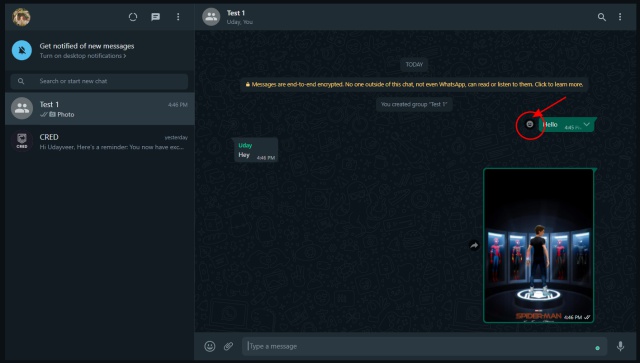
2. Trykk på emoji-ikonet for å reagere på en melding med et av de seks tilgjengelige alternativene.
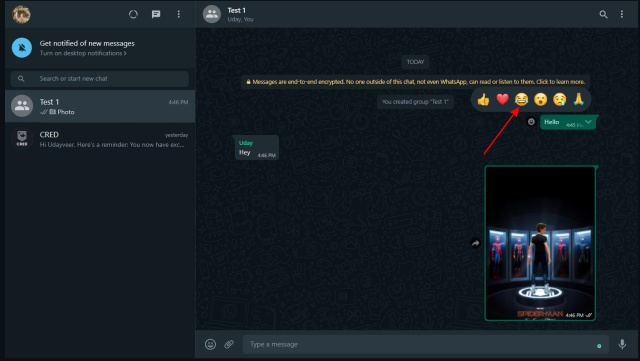
Slik endrer du Emoji-reaksjonen din
WhatsApp lar deg også enkelt endre emoji-reaksjonen din til en melding. Vi har beskrevet hvordan du kan endre emoji-reaksjonen ved å bruke mobil- og nettappene i denne delen.
1. På Android og iOS kan du trykke lenge på den samme meldingen igjen for å se emoji-reaksjonslinjen. Din eksisterende reaksjon vil bli uthevet i grått. Nå velger du bare en annen emoji for å endre reaksjonen din, og du er ferdig.
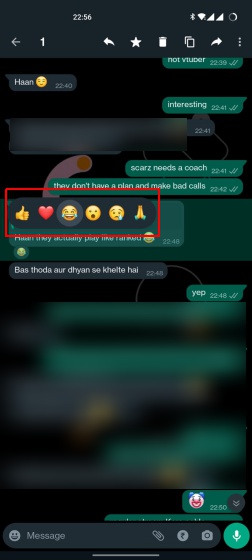
Merk: Når du endrer emoji-reaksjonen og mottakeren ikke har åpnet varselet ennå, gjenspeiles endringen også i varselet. H/t min kollega Uday for denne innsiktsfulle lille informasjonen.
2. På WhatsApp-nett- og skrivebordsappene holder du musepekeren over den samme meldingen for å se emoji-ikonet igjen. Klikk på emojien og velg den nye reaksjonen din. Ja, det er så enkelt.
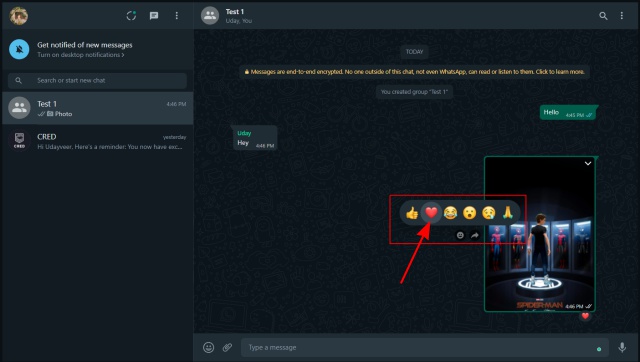
Slik fjerner du WhatsApp Emoji Reaction
Til slutt har du også muligheten til å fjerne emoji-reaksjonen din fra meldinger på WhatsApp. Det fungerer på samme måte på alle plattformer, enten det er Android, iOS eller nettappen. Slik fjerner du en reaksjon:
1. Du kan trykke på emoji-reaksjonen din som vises nederst i chat-boblen. Du vil nå se en popup med reaksjonen din, og du kan enkelt «Trykk for å fjerne» det samme. Reaksjonen din på den meldingen forsvinner umiddelbart.
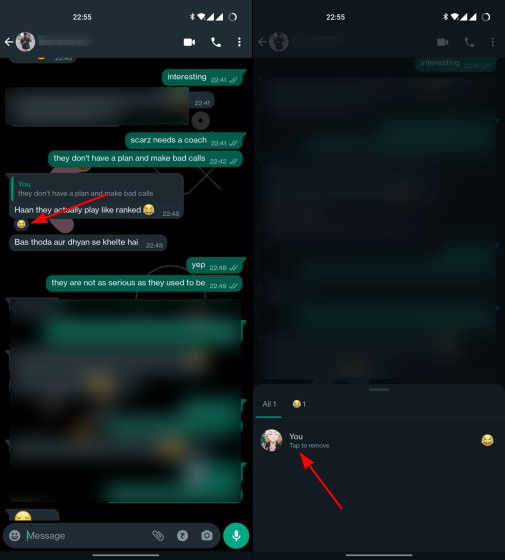
2. Slik ser alternativet for å fjerne en reaksjon i WhatsApp ut på nettet og Windows/macOS desktop app. Etter å ha klikket på emoji-reaksjonen på chat-boblen, må du velge alternativet «Klikk for å fjerne» for å redigere reaksjonen din.
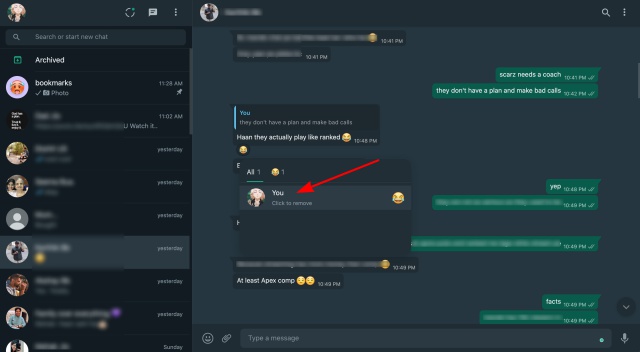
Merk: Emoji-reaksjonsfunksjonen er ikke tilgjengelig i WhatsApp UWP Beta-appen på Windows-enheter for øyeblikket. Det vil sannsynligvis bli lagt til i løpet av de kommende dagene.
Prøv den nye WhatsApp Message Reactions-funksjonen
Så ja, det er stort sett alt du trenger å vite om bruk av emoji-reaksjoner på WhatsApp. Emojiene er for øyeblikket begrenset til de seks standardalternativene, men det vil være verdt alles tid når meldingsappen legger til støtte for alle emojiene. Dessuten har WhatsApp også annonsert å introdusere fellesskap for å gjøre det enklere å administrere grupper, støtte opptil 32 brukere i gruppetalesamtaler og mer. Dessuten er det nå mulig å bruke WhatsApp på flere enheter uten å ha telefonen koblet til Internett.